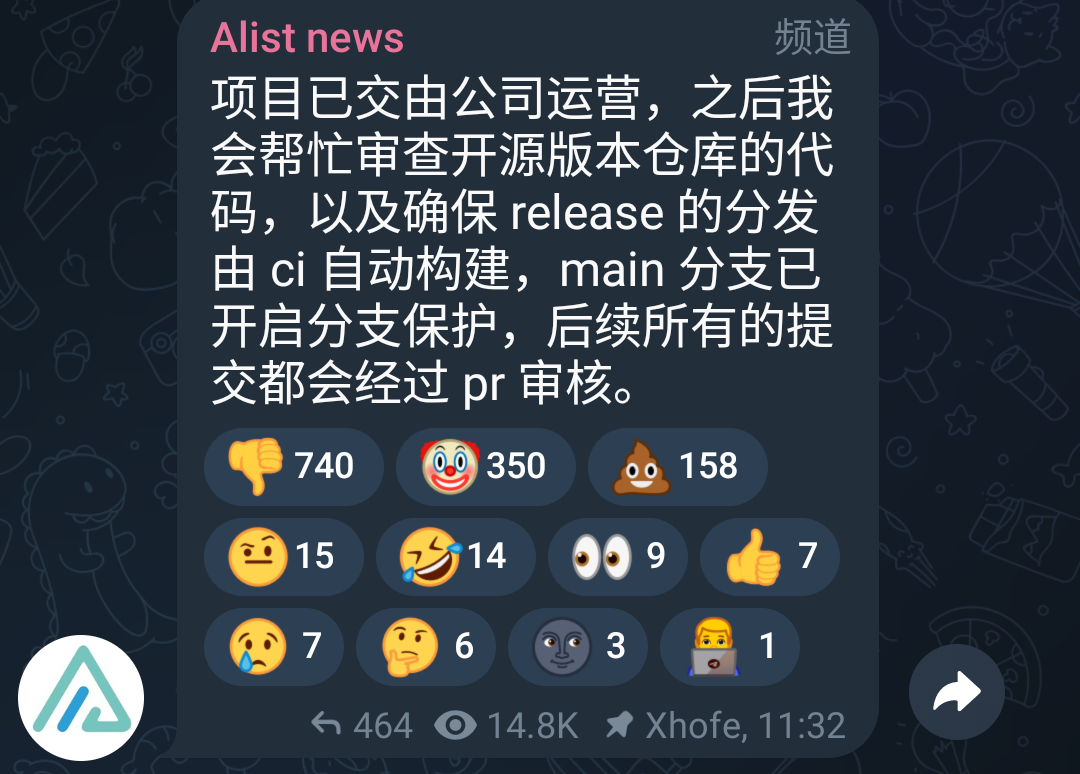找到
61
篇与
幽默的小刘吖
相关的结果
-
 alist不再免费开源?新版本被投毒了? 在今天早上,alist的原作者将正式alist开源项目卖给贵州不够科技有限公司,后续可能会变成付费项目 图片 但是这家公司的名声非常不好,之前爆光出投毒事件,真不明白为什么alist原作者会卖给这种垃圾公司 图片 我还是很理解原作者的,一直免费开源,从来没收过一分钱,也许是长期的做公益实在是无法再运营下来了。 因为alist的原作者将alist卖给别人,现在官方群炸开锅了,骂声一片,真不明白喷原作者的人是怎么想的,给你免费用这么久还不知足。原作者也是被逼无奈,人家作者也是要生活的。 现在新版本的alist已经被这家公司投毒了,过段时间可能就会改成付费项目了。旧版本3.4短期内还能正常使用,但是原作者已经不再维护旧版本了,可能会存在安全问题。 长久的打算的话,那还是建议各位不使用alist。 以上就是本期内容,感谢大家对我的支持
alist不再免费开源?新版本被投毒了? 在今天早上,alist的原作者将正式alist开源项目卖给贵州不够科技有限公司,后续可能会变成付费项目 图片 但是这家公司的名声非常不好,之前爆光出投毒事件,真不明白为什么alist原作者会卖给这种垃圾公司 图片 我还是很理解原作者的,一直免费开源,从来没收过一分钱,也许是长期的做公益实在是无法再运营下来了。 因为alist的原作者将alist卖给别人,现在官方群炸开锅了,骂声一片,真不明白喷原作者的人是怎么想的,给你免费用这么久还不知足。原作者也是被逼无奈,人家作者也是要生活的。 现在新版本的alist已经被这家公司投毒了,过段时间可能就会改成付费项目了。旧版本3.4短期内还能正常使用,但是原作者已经不再维护旧版本了,可能会存在安全问题。 长久的打算的话,那还是建议各位不使用alist。 以上就是本期内容,感谢大家对我的支持 -
 GoEdge v1.3.9旧版本cdn系统一键部署教程 GoEdge是一个功能强大且免费开源的cdn系统,但是新版本含有病毒,可能会跳转黄色网站,听别人说是GoEdge卖给黑产公司了,最好别安装新版本。 由于是官包+注册码离线激活,且屏蔽了官方域名通信,存在后门的概率不大 GoEdge图片 推荐安装1.3.9旧版本,这个版本目前没病毒,那么今天教大家安装旧版本的GoEdge。 安装命令(推荐) sudo curl -s https://static-file-global.353355.xyz/goedge/edge-admin-install.sh | bash如果您的服务器在国内,可以执行以下命令 sudo curl -s https://static-file-global.353355.xyz/goedge/edge-admin-install-cn.sh | bash国内源不保证可用性,可能随时失效,请勿依赖 执行完毕后,使用浏览器访问IP地址:7788即可进入安装界面,填写数据库信息并设置管理密码即可完成安装。 GoEdge1图片 GoEdge2图片 开心版激活 浏览器访问cdn管理平台,依次点击【系统设置】,【商业版本】,【激活】,直接粘贴下方提供的旗舰版注册码即可完成离线激活,终身有效 F4BuVYEKSDWV+I13ISd5NUyBcWOlH0af4/ow9obzYBS3XvYC9IsK86k5UDyyBv9vqJWN2/FQTDbPyuAO0zxYlkLDC0c8rrShs+7PAkqM0O8wBIGknzForgidDZahky5Lo/ZWaPZ1dVFUxmV29ykb0I0b4tv7Q3OtnTylOuzf//MYrlvyw6VJQMGnsttmeHzsNL/r0yDONOEXZoGoLZsuBKnkfXt+qt6bZF+kM1ncbh+sY42BrPTWQ12sXqJS3qHlzU0FFl9lTNzLGYYhq5vi/4sJuPVE50/uLCtslTJdb9zOGR915hnM+jHYsR+jUk0QxOqtreaHpsvNuLkexXbkmA==安装成功后,建议前往已安装的节点修改hosts屏蔽与官方域名的节点通信 echo "127.0.0.1 goedge.cloud" | sudo tee -a /etc/hosts > /dev/null echo "127.0.0.1 goedge.cn" | sudo tee -a /etc/hosts > /dev/null echo "127.0.0.1 dl.goedge.cloud" | sudo tee -a /etc/hosts > /dev/null echo "127.0.0.1 dl.goedge.cn" | sudo tee -a /etc/hosts > /dev/null echo "127.0.0.1 global.dl.goedge.cloud" | sudo tee -a /etc/hosts > /dev/null echo "127.0.0.1 global.dl.goedge.cn" | sudo tee -a /etc/hosts > /dev/null cat /etc/hosts如果你要手动部署GoEdge,可以看看这位大佬发的教程 https://www.nodeseek.com/post-139661-1
GoEdge v1.3.9旧版本cdn系统一键部署教程 GoEdge是一个功能强大且免费开源的cdn系统,但是新版本含有病毒,可能会跳转黄色网站,听别人说是GoEdge卖给黑产公司了,最好别安装新版本。 由于是官包+注册码离线激活,且屏蔽了官方域名通信,存在后门的概率不大 GoEdge图片 推荐安装1.3.9旧版本,这个版本目前没病毒,那么今天教大家安装旧版本的GoEdge。 安装命令(推荐) sudo curl -s https://static-file-global.353355.xyz/goedge/edge-admin-install.sh | bash如果您的服务器在国内,可以执行以下命令 sudo curl -s https://static-file-global.353355.xyz/goedge/edge-admin-install-cn.sh | bash国内源不保证可用性,可能随时失效,请勿依赖 执行完毕后,使用浏览器访问IP地址:7788即可进入安装界面,填写数据库信息并设置管理密码即可完成安装。 GoEdge1图片 GoEdge2图片 开心版激活 浏览器访问cdn管理平台,依次点击【系统设置】,【商业版本】,【激活】,直接粘贴下方提供的旗舰版注册码即可完成离线激活,终身有效 F4BuVYEKSDWV+I13ISd5NUyBcWOlH0af4/ow9obzYBS3XvYC9IsK86k5UDyyBv9vqJWN2/FQTDbPyuAO0zxYlkLDC0c8rrShs+7PAkqM0O8wBIGknzForgidDZahky5Lo/ZWaPZ1dVFUxmV29ykb0I0b4tv7Q3OtnTylOuzf//MYrlvyw6VJQMGnsttmeHzsNL/r0yDONOEXZoGoLZsuBKnkfXt+qt6bZF+kM1ncbh+sY42BrPTWQ12sXqJS3qHlzU0FFl9lTNzLGYYhq5vi/4sJuPVE50/uLCtslTJdb9zOGR915hnM+jHYsR+jUk0QxOqtreaHpsvNuLkexXbkmA==安装成功后,建议前往已安装的节点修改hosts屏蔽与官方域名的节点通信 echo "127.0.0.1 goedge.cloud" | sudo tee -a /etc/hosts > /dev/null echo "127.0.0.1 goedge.cn" | sudo tee -a /etc/hosts > /dev/null echo "127.0.0.1 dl.goedge.cloud" | sudo tee -a /etc/hosts > /dev/null echo "127.0.0.1 dl.goedge.cn" | sudo tee -a /etc/hosts > /dev/null echo "127.0.0.1 global.dl.goedge.cloud" | sudo tee -a /etc/hosts > /dev/null echo "127.0.0.1 global.dl.goedge.cn" | sudo tee -a /etc/hosts > /dev/null cat /etc/hosts如果你要手动部署GoEdge,可以看看这位大佬发的教程 https://www.nodeseek.com/post-139661-1 -
 阿里云实名二要素对接魔方财务教程 插件介绍 阿里云身份证二要素实名认证插件,是针对魔方财务定制开发,用于接入阿里云二要素基础信息认证服务。本插件可根据用户授权快速核对姓名和身份证号码核对是否一致,解决用户信息查询授权问题。毫秒级响应,实时返回结果,满足IDC/ICP运营的合规性需求。 阿里云二要素图片 源码下载 阿里云二要素插件-魔方财务 下载地址:https://wwso.lanzn.com/iV7FV2xe2yja 提取码: 使用教程 购买API服务 访问阿里云云市场 搜索所需的实名认证API服务 选择套餐 → 点击"立即购买" → 完成支付 获取密钥信息 登录云市场控制台 进入"已购买的服务" 查看对应API商品,获取: AppKey(应用ID) AppSecret(应用密钥) AppCode(部分API需要) 使用准备 将获得的凭证(AppKey/AppSecret)配置到您的应用中,调用API时需携带这些参数进行身份验证 对接魔方财务 请前往魔方财务后台,在【客户】-【设置】-【实名设置] -【基础设置】中开启【实名认证】后,在【接口设置】找到阿里云身份证二要素,点击【配置】填写相关接口信息。
阿里云实名二要素对接魔方财务教程 插件介绍 阿里云身份证二要素实名认证插件,是针对魔方财务定制开发,用于接入阿里云二要素基础信息认证服务。本插件可根据用户授权快速核对姓名和身份证号码核对是否一致,解决用户信息查询授权问题。毫秒级响应,实时返回结果,满足IDC/ICP运营的合规性需求。 阿里云二要素图片 源码下载 阿里云二要素插件-魔方财务 下载地址:https://wwso.lanzn.com/iV7FV2xe2yja 提取码: 使用教程 购买API服务 访问阿里云云市场 搜索所需的实名认证API服务 选择套餐 → 点击"立即购买" → 完成支付 获取密钥信息 登录云市场控制台 进入"已购买的服务" 查看对应API商品,获取: AppKey(应用ID) AppSecret(应用密钥) AppCode(部分API需要) 使用准备 将获得的凭证(AppKey/AppSecret)配置到您的应用中,调用API时需携带这些参数进行身份验证 对接魔方财务 请前往魔方财务后台,在【客户】-【设置】-【实名设置] -【基础设置】中开启【实名认证】后,在【接口设置】找到阿里云身份证二要素,点击【配置】填写相关接口信息。 -
 用Docker-compose部署halo博客教程 今天教大家使用Docker-compose安装halo博客,只需要5分钟即可完成搭建。 图片 项目介绍 Halo是凌霞飞致云旗下的一款强大易用的开源博客建站系统,它让你无需太多的技术知识,新手小白也可以快速搭建一个博客、网站或者内容管理系统。 图片 环境要求 服务器需要先安装Docker和Docker-compose 安装Docker教程 - 大家可以前往Docker官网下载,官方教程https://docs.docker.net.cn/engine/install/ 安装教程 首先来到服务器根目录,输入命令创建一个文件夹 mkdir ~/halo && cd ~/halo🗯️这个可以自定义目录 然后创建docker-compose.yaml文件,这里可以选择三种数据库存储类型,这里推荐使用mysql数据库 version: "3" services: halo: image: registry.fit2cloud.com/halo/halo:2.20 restart: on-failure:3 depends_on: halodb: condition: service_healthy networks: halo_network: volumes: - ./halo2:/root/.halo2 ports: - "8090:8090" healthcheck: test: ["CMD", "curl", "-f", "http://localhost:8090/actuator/health/readiness"] interval: 30s timeout: 5s retries: 5 start_period: 30s environment: # JVM 参数,默认为 -Xmx256m -Xms256m,可以根据实际情况做调整,置空表示不添加 JVM 参数 - JVM_OPTS=-Xmx256m -Xms256m command: - --spring.r2dbc.url=r2dbc:pool:mysql://halodb:3306/halo - --spring.r2dbc.username=root # MySQL 的密码,请保证与下方 MYSQL_ROOT_PASSWORD 的变量值一致。 - --spring.r2dbc.password=o#DwN&JSa56 - --spring.sql.init.platform=mysql # 外部访问地址,请根据实际需要修改 - --halo.external-url=http://localhost:8090/ halodb: image: mysql:8.1.0 restart: on-failure:3 networks: halo_network: command: - --default-authentication-plugin=caching_sha2_password - --character-set-server=utf8mb4 - --collation-server=utf8mb4_general_ci - --explicit_defaults_for_timestamp=true volumes: - ./mysql:/var/lib/mysql - ./mysqlBackup:/data/mysqlBackup healthcheck: test: ["CMD", "mysqladmin", "ping", "-h", "127.0.0.1", "--silent"] interval: 3s retries: 5 start_period: 30s environment: # 请修改此密码,并对应修改上方 Halo 服务的 SPRING_R2DBC_PASSWORD 变量值 - MYSQL_ROOT_PASSWORD=o#DwN&JSa56 - MYSQL_DATABASE=halo networks: halo_network:如果你使用的是新版本的Docker版本,请把第一行的version字段删除 需要修改代码中的数据库配置好,映射的端口8090如果被占用,请自已更换别的端口 图片 最后输入命令启动Halo服务,过程中会自动拉取镜像 docker-compose up -d如果拉取失败,请更换Docker镜像源,这里推荐毫秒镜像站 图片 curl -s https://static.1ms.run/1ms-helper/scripts/install.sh | sudo bash /dev/stdin config图片 然后你就成功安装好halo博客了,用ip地址+8090端口访问即可
用Docker-compose部署halo博客教程 今天教大家使用Docker-compose安装halo博客,只需要5分钟即可完成搭建。 图片 项目介绍 Halo是凌霞飞致云旗下的一款强大易用的开源博客建站系统,它让你无需太多的技术知识,新手小白也可以快速搭建一个博客、网站或者内容管理系统。 图片 环境要求 服务器需要先安装Docker和Docker-compose 安装Docker教程 - 大家可以前往Docker官网下载,官方教程https://docs.docker.net.cn/engine/install/ 安装教程 首先来到服务器根目录,输入命令创建一个文件夹 mkdir ~/halo && cd ~/halo🗯️这个可以自定义目录 然后创建docker-compose.yaml文件,这里可以选择三种数据库存储类型,这里推荐使用mysql数据库 version: "3" services: halo: image: registry.fit2cloud.com/halo/halo:2.20 restart: on-failure:3 depends_on: halodb: condition: service_healthy networks: halo_network: volumes: - ./halo2:/root/.halo2 ports: - "8090:8090" healthcheck: test: ["CMD", "curl", "-f", "http://localhost:8090/actuator/health/readiness"] interval: 30s timeout: 5s retries: 5 start_period: 30s environment: # JVM 参数,默认为 -Xmx256m -Xms256m,可以根据实际情况做调整,置空表示不添加 JVM 参数 - JVM_OPTS=-Xmx256m -Xms256m command: - --spring.r2dbc.url=r2dbc:pool:mysql://halodb:3306/halo - --spring.r2dbc.username=root # MySQL 的密码,请保证与下方 MYSQL_ROOT_PASSWORD 的变量值一致。 - --spring.r2dbc.password=o#DwN&JSa56 - --spring.sql.init.platform=mysql # 外部访问地址,请根据实际需要修改 - --halo.external-url=http://localhost:8090/ halodb: image: mysql:8.1.0 restart: on-failure:3 networks: halo_network: command: - --default-authentication-plugin=caching_sha2_password - --character-set-server=utf8mb4 - --collation-server=utf8mb4_general_ci - --explicit_defaults_for_timestamp=true volumes: - ./mysql:/var/lib/mysql - ./mysqlBackup:/data/mysqlBackup healthcheck: test: ["CMD", "mysqladmin", "ping", "-h", "127.0.0.1", "--silent"] interval: 3s retries: 5 start_period: 30s environment: # 请修改此密码,并对应修改上方 Halo 服务的 SPRING_R2DBC_PASSWORD 变量值 - MYSQL_ROOT_PASSWORD=o#DwN&JSa56 - MYSQL_DATABASE=halo networks: halo_network:如果你使用的是新版本的Docker版本,请把第一行的version字段删除 需要修改代码中的数据库配置好,映射的端口8090如果被占用,请自已更换别的端口 图片 最后输入命令启动Halo服务,过程中会自动拉取镜像 docker-compose up -d如果拉取失败,请更换Docker镜像源,这里推荐毫秒镜像站 图片 curl -s https://static.1ms.run/1ms-helper/scripts/install.sh | sudo bash /dev/stdin config图片 然后你就成功安装好halo博客了,用ip地址+8090端口访问即可